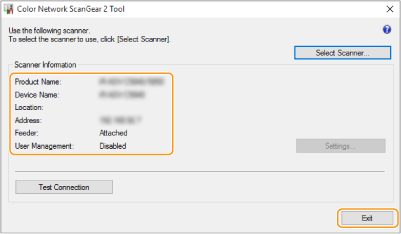Använda Color Network ScanGear 2
Du kan scanna ett original genom att starta Color Network ScanGear 2 från ett program som Adobe Photoshop eller Microsoft Office Word. Scannade dokument kan redigeras med programmets funktioner. Du måste vidta vissa åtgärder innan du använder Color Network ScanGear 2. Förbereda för användning Color Network ScanGear 2
 |
För information om typer av system där Color Network ScanGear 2 kan användas, se hjälpen för Color Network ScanGear 2. Beroende på vilken version av Windows och vilket operativsystem du använder, kan skärmar Color Network ScanGear 2 i det här avsnittet skilja sig från dina skärmar. För att starta Color Network ScanGear 2 krävs TWAIN-kompatibla program. Se hjälpen för respektive program för att se om det har stöd för TWAIN eller inte. |
Hjälp för Color Network ScanGear 2
Klicka på [Help]  [Color Network ScanGear 2 Help] på skärmen Color Network ScanGear 2 för att visa hjälpen. För information som inte finns i Användarhandbok, inklusive information om drivrutinsfunktioner och hur du ställer in funktionerna, titta i hjälpen.
[Color Network ScanGear 2 Help] på skärmen Color Network ScanGear 2 för att visa hjälpen. För information som inte finns i Användarhandbok, inklusive information om drivrutinsfunktioner och hur du ställer in funktionerna, titta i hjälpen.
 [Color Network ScanGear 2 Help] på skärmen Color Network ScanGear 2 för att visa hjälpen. För information som inte finns i Användarhandbok, inklusive information om drivrutinsfunktioner och hur du ställer in funktionerna, titta i hjälpen.
[Color Network ScanGear 2 Help] på skärmen Color Network ScanGear 2 för att visa hjälpen. För information som inte finns i Användarhandbok, inklusive information om drivrutinsfunktioner och hur du ställer in funktionerna, titta i hjälpen.Förbereda för användning Color Network ScanGear 2
Efter att du installerat Color Network ScanGear 2 på en dator (Installera drivrutiner), följ anvisningarna nedan för att ansluta Color Network ScanGear 2 till maskinen.
1
[ ]
]  [Color Network ScanGear 2]
[Color Network ScanGear 2]  [Color Network ScanGear 2 Tool].
[Color Network ScanGear 2 Tool].
 ]
]  [Color Network ScanGear 2]
[Color Network ScanGear 2]  [Color Network ScanGear 2 Tool].
[Color Network ScanGear 2 Tool].2
Sök på maskinen.
 Ange maskinens IP-adress eller värdnamn
Ange maskinens IP-adress eller värdnamn
1 | Klicka på [Specify Address] och ange IP-adressen eller värdnamnet för maskinen i textrutan [IP Address or Host Name]. |
 Automatiskt söka efter maskinen
Automatiskt söka efter maskinen
1 | Klicka på [Search for Scanners on the Network]. |
2 | Välj [IP Address] eller [IP Address or Host Name] från listrutan [Address Displayed in Search Result] och klicka på [Search]. |
3 | Klicka för att markera enheten i listrutan [Search Results]. |
3
Klicka på [OK].
Dialogrutan [Select Scanner] stängs.
4
Kontrollera att maskinen är vald och klicka på [Exit].
För att kontrollera att den kan anslutas korrekt, klicka på [Test Connection].